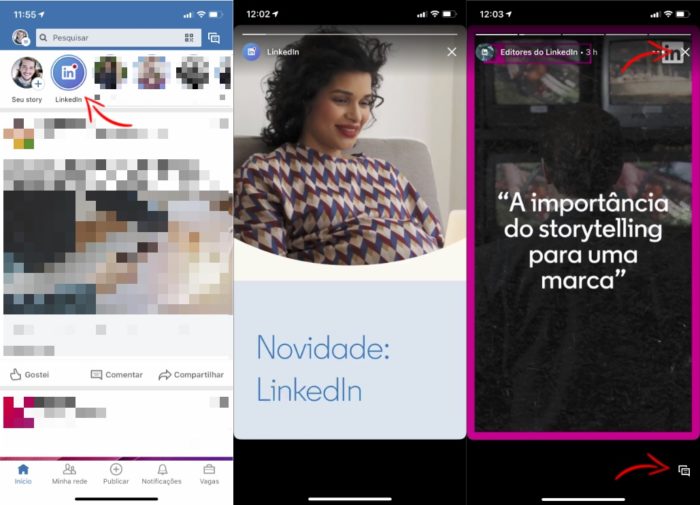Como usar o LinkedIn Stories
LinkedIn permite o envio de fotos e vídeos curtos que desaparecem em 24 horas; saiba como usar o LinkedIn Stories no celular
É possível publicar Stories no LinkedIn. Anunciado em abril de 2020, a nova plataforma da rede social corporativa permite que usuários enviem fotos ou vídeos curtos que desaparecem após 24 horas no ar. Saiba como usar o LinkedIn Stories a seguir.
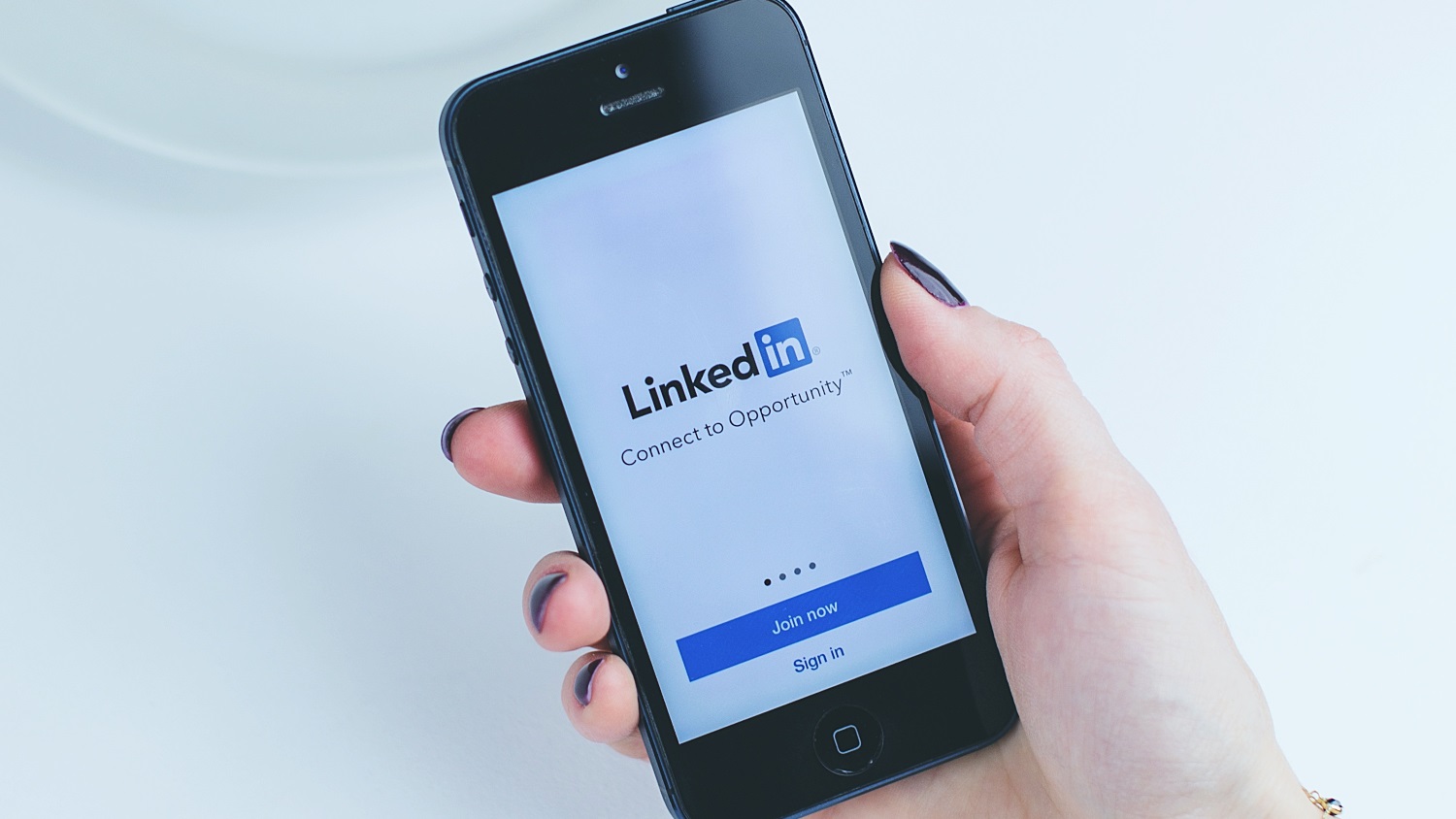
Como usar o LinkedIn Stories
O LinkedIn Stories segue a mesma lógica de funcionamento do Instagram, do Facebook, do WhatsApp e do Snapchat. A ferramenta permite que sejam enviados conteúdos efêmeros que duram 24 horas para a rede de contatos e seguidores da rede social.
É possível enviar tanto fotos quanto vídeos curtos com duração máxima de 20 segundos na plataforma. Os usuários também poderão incluir figurinhas e textos.
O Brasil é o primeiro país a testar o LinkedIn Stories. Isto significa que, por ora, somente usuários brasileiros terão acesso para ver e publicar Stories. O modo de uso também se aproxima de outras redes sociais, já que o LinkedIn Stories está disponível no feed.
Antes usar o LinkedIn Stories, é importante verificar se há algum update disponível. Você pode acompanhar este passo a passo para saber como atualizar um app do LinkedIn (iOS/Android).
Saiba como enviar um story no LinkedIn:
- Abra o aplicativo do LinkedIn e acesse a página inicial;
- Toque no “+” que fica em “Seu story”;
- Tire uma foto, grave um vídeo ou escolha no ícone de foto no lado esquerdo;
- Para adicionar figurinhas ou algum texto, pressione os botões no canto superior;
- Quando concluir, aperte em “Compartilhar Story” para publicar a foto ou vídeo.

Seu story será publicado para a sua rede de contatos e seguidores.
Você também pode acompanhar stories de outras pessoas que você segue ou estão em sua lista de contatos. Para isso, realize os seguintes passos:
- Abra o aplicativo LinkedIn em seu celular;
- Acesse a tela inicial do aplicativo;
- Toque sobre o story de um usuário;
- Para avançar, toque no canto direito da tela;
- Caso deseje voltar um story, repita o passo anterior no lado esquerdo;
- Para entrar enviar o story para alguém, toque sobre o ícone de chat no canto inferior direito;
- Pressione o “X” para sair da visualização de stories.

Vale lembrar que o LinkedIn Stories ainda não está disponível para páginas de marcas.